Akku-Problem unter macOS 10.15 Catalina beheben
2023-08-25 18:49:48 • Filed to: macOS Tipps • Proven solutions
Im Juni 2019 veröffentlichte Apple seine neue Version Catalina, macOS 10.15. Wie jedes andere Update hat auch diese Version einige neue, aufregende Funktionen zu bieten. In letzter Zeit haben sich jedoch einige Benutzer darüber beschwert, dass sich der Akku nach dem Upgrade auf macOS 10.15 schnell entleert. Nun, Sie brauchen sich keine Sorgen zu machen, denn es gibt sichere Lösungen, um die Probleme mit der Akkulaufzeit Ihres MacBook Pro unter macOS 10.15 zu beheben, sehen Sie selbst.
Die 10 häufigsten Akku-Probleme unter macOS 10.15 und deren Behebung
1: Übermäßiger Gebrauch
Mögliche Ursache: Möglicherweise verwenden Sie Ihr MacBook Pro nach der Aktualisierung doppelt oder dreimal so oft wie zuvor. Multitasking oder die Verwendung von mehr als einer App kann dazu führen, dass der Akku Ihres MacBook unter macOS 10.15 schnell leer wird.
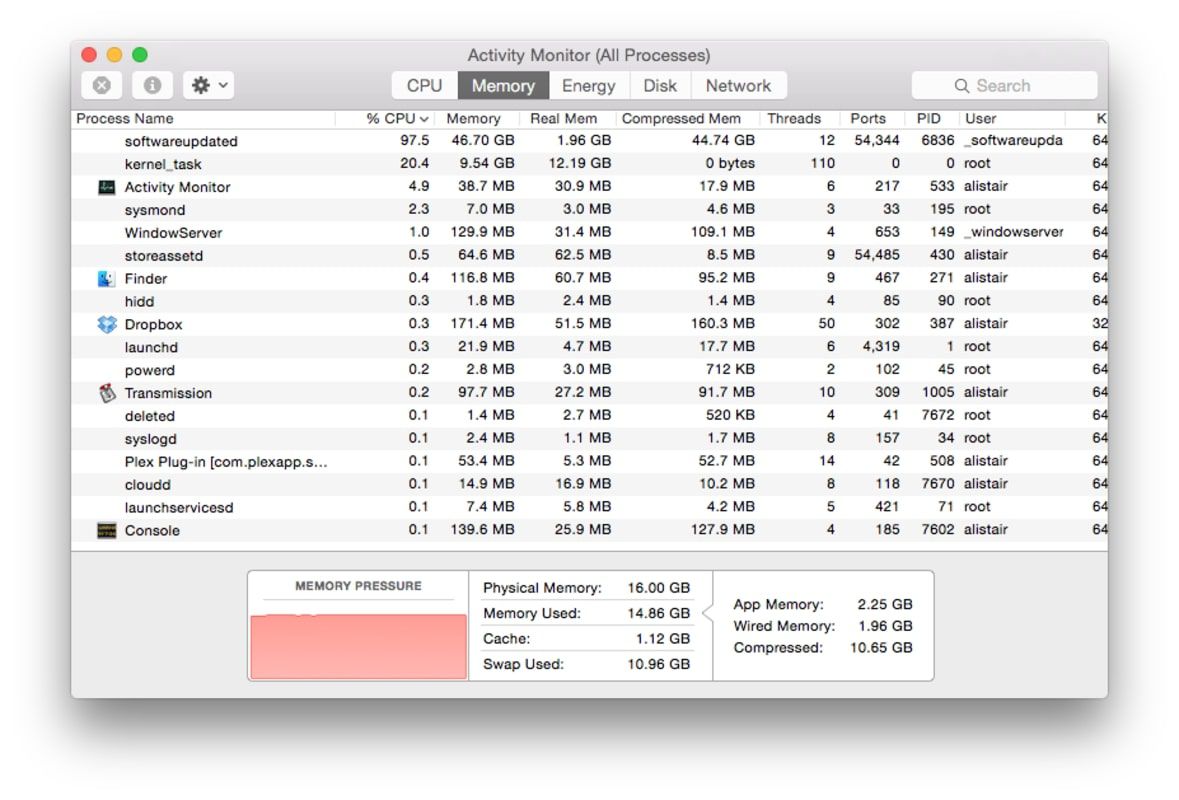
Behebung: Klicken Sie auf das Akkusymbol und überprüfen Sie die Apps, die für die Erschöpfung Ihrer macOS 10.15 Akkulaufzeit verantwortlich sind. Versuchen Sie auch, die im Leerlauf laufenden Anwendungen im Hintergrund loszuwerden.
2: Aufladen
Mögliche Ursache: Ihr Ladegerät könnte verschmutzt oder beschädigt sein. Möglicherweise sehen Sie auch keine Benachrichtigung, dass das Ladegerät eingesteckt ist. Das Problem liegt dann wahrscheinlich an der Steckdose oder dem Ladegerät selbst.

Diagnostizieren und beheben Sie dieses MacBook-Akkuproblem unter macOS 10.15:
- Säubern Sie den Port;
- Richtiges Einrichten des MagSafe-Anschlusses;
- Einstecken des Ladegeräts in eine andere Steckdose;
- Stellen Sie sicher, dass der Adapter mit Ihrem Gerät kompatibel ist.
3: Falsche Einstellungen
Mögliche Ursachen: Die Standardeinstellungen von Mac-Geräten führen oft dazu, dass der Akku schneller leer wird.
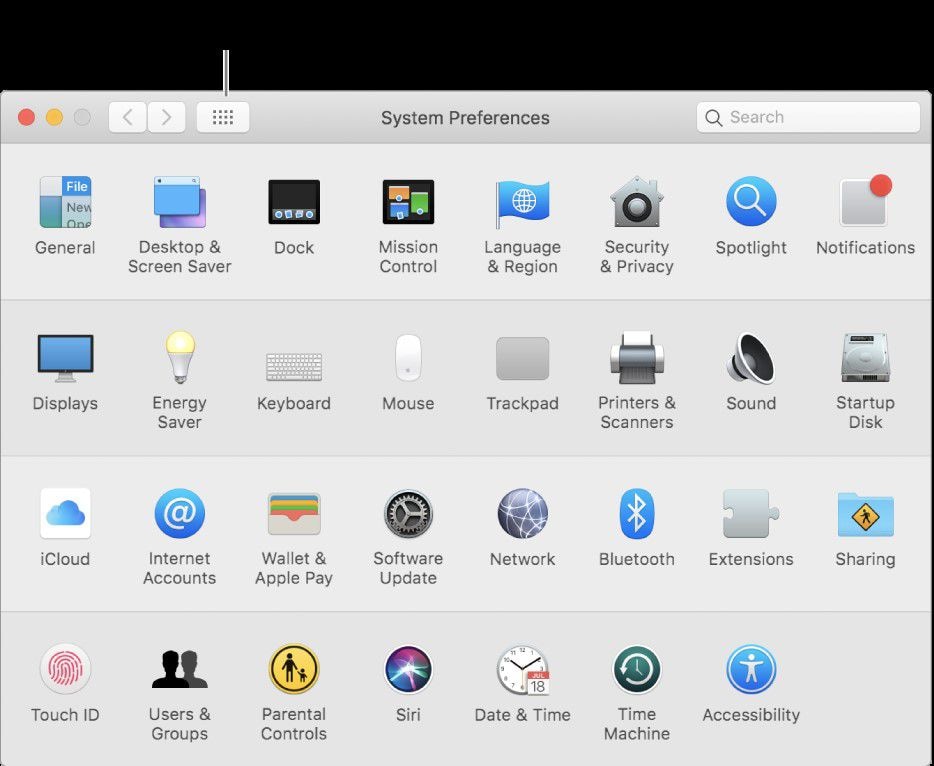
So beheben Sie das Problem mit der Akkulaufzeit des MacBook Pro unter macOS 10.15:
- Schalten Sie Bluetooth aus, wenn kein Zubehör angeschlossen ist;
- Halten Sie die Helligkeit auf einem moderaten Niveau, um den Akku zu schonen und Ihre Augen zu schützen;
- Die Beleuchtung Ihrer MacBook Pro-Tastatur ist bei Tageslicht möglicherweise nicht notwendig; denken Sie daran, sie anzupassen;
- Lassen Sie Ihr Gerät in einem Energiesparmodus, um die Lebensdauer des Akkus zu verlängern.
4: Aufladeverfahren
Mögliche Ursachen: Viele MacBook-Benutzer halten ihre Geräte für selbstverständlich. Wenn Sie zu denjenigen gehören, die ihren Mac tagelang mit vollem oder gar keinem Akku aufbewahren wollen, wird seine Lebensdauer wahrscheinlich leiden.
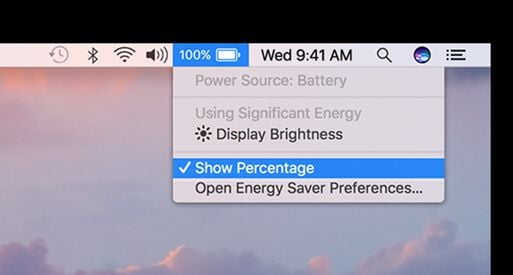
Behebung: Wenn Sie Ihr MacBook für einige Tage aufbewahren möchten, lassen Sie den Akku auf 50% geladen. Wenn die Tage zu Monaten werden, stellen Sie sicher, dass Sie es alle sechs Monate mit 50% aufladen.
5: Akku wird nicht vollständig geladen
Mögliche Ursachen: Kurze Ladezyklen schaden oft der Lebensdauer des Akkus. So verfügt das MacBook Pro über eine Funktion, die den Ladevorgang verhindert, wenn das Gerät 93% - 98% erreicht. Aber wenn es nicht einmal 90% erreicht, dann müssen Sie sich vielleicht Sorgen machen.
Behebung:
- Sie können den Akku Ihres MacBook Pro kalibrieren, indem Sie es vollständig aufladen und zwei Stunden lang mit dem Ladegerät in Betrieb halten. Lassen Sie danach den Akku auf 0% fallen und das Gerät schaltet sich automatisch aus. Warten Sie nun mindestens fünf Stunden, bevor Sie das System einschalten. Die Kalibrierung ist abgeschlossen.
- Sollte die obige Methode fehlschlagen, setzen Sie den System Management Controller Ihres Geräts zurück.
6: Schlecht konditionierter Akku
Mögliche Ursachen: Ihr Akku könnte gealtert sein oder versehentlich beschädigt worden sein.
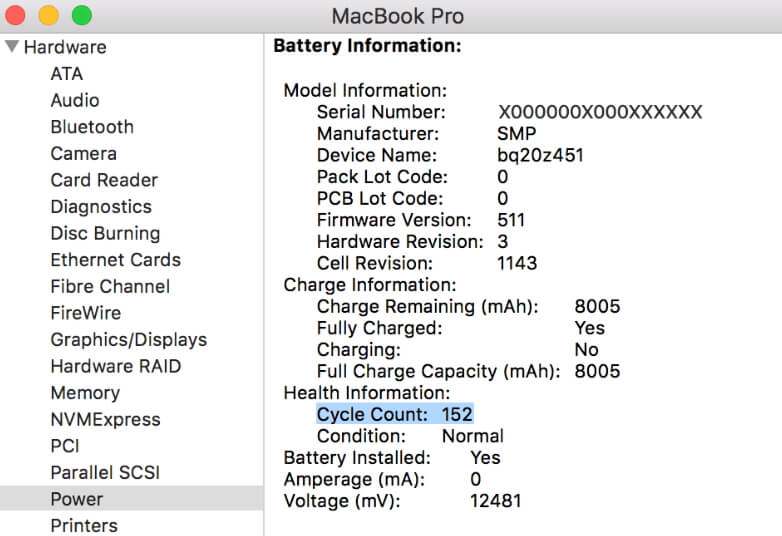
Behebung: Ein Austausch des Akkus könnte das Problem beheben. Aber vorher müssen Sie sicherstellen, dass der Akku ausgetauscht werden muss. Um den Akkustatus zu überprüfen, gehen Sie in das Apple-Menü > Halten Sie die Option gedrückt > "Über diesen Mac" wird zu "Systeminformationen". Klicken Sie auf diese Option und wählen Sie Energie.
Auf dieser Registerkarte sehen Sie den Zustand des Akkus.
Steht dort "gut" oder " normal ", ist der Austausch nicht erforderlich. Im Gegenteil, wenn die Meldung "Akku prüfen" oder "schlecht" lautet, müssen Sie den Akku ersetzen.
Sie können auch die von Apple empfohlene Anzahl der Akkuzyklen in der Support-Tabelle nachlesen.
7: WLAN-Nutzung
Mögliche Ursachen: Studien haben gezeigt, dass sich der Akku oft schneller entlädt, wenn Sie das Internet für längere Zeit eingeschaltet lassen.
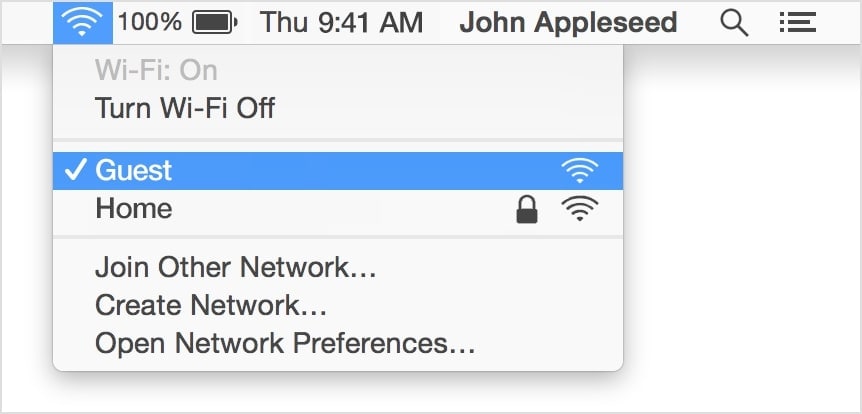
Behebung: Wenn Sie das Internet nicht nutzen, lassen Sie Ihr WLAN ausgeschaltet, um Probleme mit der Akkulaufzeit des MacBook Pro unter macOS 10.15 zu beheben. Untersuchen Sie dann einige Tage lang, ob der Akku besser funktioniert.
8: Wenn Sie Ihr Gerät lange eingeschaltet lassen
Mögliche Ursachen: Wenn Sie Ihr Gerät zu lange eingeschaltet lassen, wenn Sie nicht arbeiten, wird der Akku stark beschädigt.
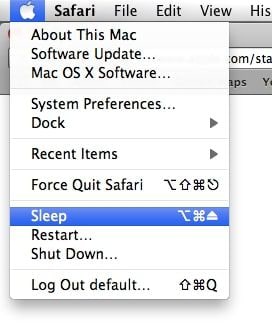
Behebung: Schalten Sie Ihr Gerät in den Ruhemodus, wenn Sie es nicht benutzen, um den Akku und Ihre Arbeit zu schonen. Eine effektivere Möglichkeit, Strom zu sparen, ist, Ihren Mac in den Standby-Modus zu versetzen.
9: Automatische Updates
Mögliche Ursachen: Auto-Updates haben ihre eigenen Vorteile. Aber in dem Moment, in dem Sie Ihr MacBook Pro mit dem Internet verbinden, beginnt das System automatisch nach Updates zu suchen. Dies ist ein wesentlicher Grund für einen schwachen Akku.

Behebung: Deaktivieren Sie die Option für automatische Updates unter: Apple Menü > Systemeinstellungen > App Store > Sperrsymbol. Sie können diese Updates jederzeit manuell abrufen.
10: Standortdienste
Mögliche Ursachen: Die Aktivierung von Ortungsdiensten kann viel Akkulaufzeit verbrauchen, da sie sowohl das Internet als auch GPS nutzen.
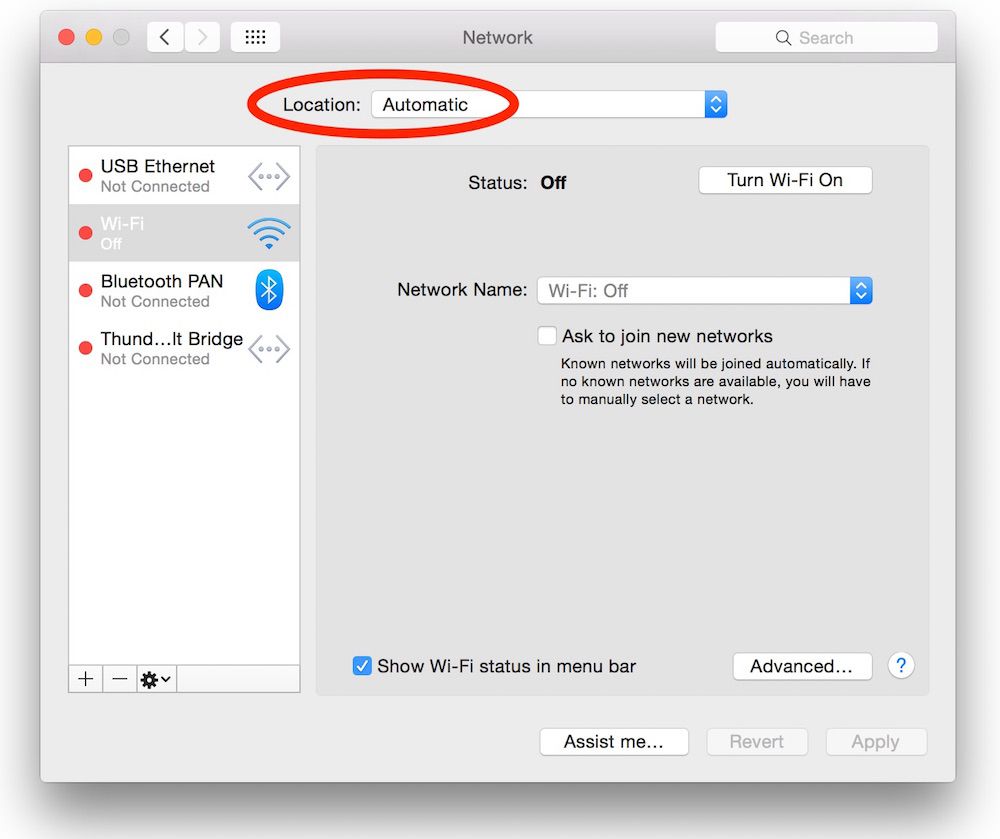
Behebung: Gehen Sie zu Apple-Menü > Systemeinstellungen > Option Sicherheit & Datenschutz. Scrollen Sie dann nach unten, um das Schloss-Symbol auszuwählen, geben Sie Ihre Zugangsdaten ein, um zu den Datenschutzeinstellungen zu gelangen und klicken Sie auf Standortdienste, um sie zu deaktivieren.
Tipps: Wie man die Akkulaufzeit des MacBook verbessert
Es gab Beschwerden darüber, dass der Akku des MacBook unter macOS 10.15 nach der Veröffentlichung der Beta-Version schnell leer wird. Hier sind einige der produktivsten Tipps, um zu verhindern, dass sich der Akku nach dem Upgrade auf macOS 10.15 schnell entleert:
1. Energiesparmodus einschalten
Wenn Sie Energie sparen können, können Sie auch Strom sparen. Schalten Sie den Energiesparmodus in den Systemeinstellungen ein, um die Lebensdauer des Akkus Ihres MacBook Pro zu verlängern. In diesem Modus wird die Hintergrundbeleuchtung automatisch deaktiviert, wenn Ihr Gerät einige Zeit inaktiv ist, die automatische Grafikumschaltung aktiviert, die Festplatten bei Bedarf in den Ruhezustand versetzt und so weiter.
2. Halten Sie die Helligkeit auf einem niedrigen Niveau
Wenn die Helligkeit des Bildschirms zu hoch ist, wirkt sich dies oft negativ auf die Lebensdauer des Akkus aus. Verwenden Sie Ihr Gerät also mit geringerer Helligkeit, um die Akkulaufzeit zu verlängern.
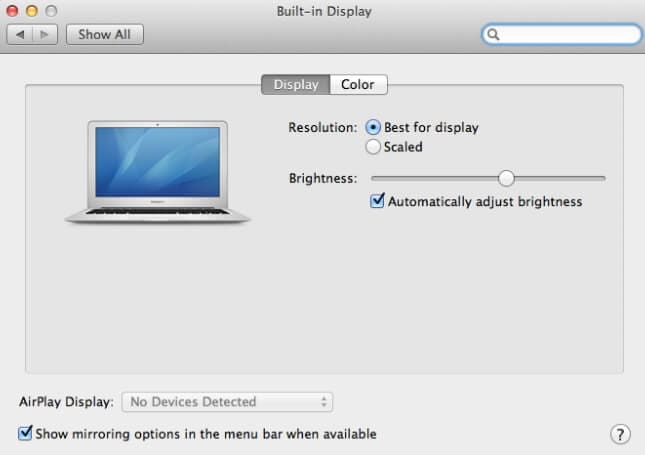
3. Minimieren Sie die Tastaturbeleuchtung
Neben der Bildschirmhelligkeit kann auch die Tastaturbeleuchtung des MacBook Pro den Akku belasten. Sie können die Helligkeit der Tastatur bei schlechten Lichtverhältnissen in den Systemeinstellungen anpassen.

4. Verwenden Sie so wenige Programme wie möglich
Gehen Sie zu den Einstellungen der Aktivitätsüberwachung unter der Anwendungen Option und überwachen Sie die Anwendungen, die im Leerlauf sind, aber noch im Hintergrund laufen. Schalten Sie diese Programme aus und sparen Sie Akku.
5. Native Apps sind besser für macOS
Safari und Chrome sind beide speziell für macOS entwickelt worden. Wenn Sie also diesen anstelle von Chrome verwenden, ist es wahrscheinlicher, dass die macOS 10.15 Version Ihren Akku lange am Leben hält. Mehrere Tests haben gezeigt, dass macOS besser funktioniert, wenn es auf nativen Anwendungen läuft.
6. Zusätzliche Tipps
- Lassen Sie Bluetooth und WLAN ausgeschaltet, wenn Sie es nicht benutzen.
- Verwenden Sie Kopfhörer/Ohrhörer anstelle eines Lautsprechers.
- Halten Sie Ihr Gerät stumm.
- Lassen Sie die Benachrichtigungen ausgeschaltet.
- Wechseln Sie in den dunklen Modus.
Bester PDF-Editor für macOS 10.15
Wir alle wissen, dass das Erstellen und Verwalten von PDF-Dateien unter macOS 10.15 ziemlich kompliziert sein kann. Mit PDFelement für Mac ist das jedoch ein Kinderspiel. Mit Funktionen wie PDF-Editor, Datenextraktion, OCR, Sicherheitssperre, Dateiverwaltung, etc. erfüllt es alle Ihre Anforderungen.

Wichtigste Funktionen:
- Problemloses Öffnen und Lesen von PDF-Dateien.
- Legen Sie das Standardlayout der Seite fest.
- Navigieren Sie durch Lesezeichen und Thumbnails von Seiten.
- Eine Schnellzugriffsfunktion für häufig geöffnete Dateien.
- Bearbeiten Sie die Dokumente mit einer benutzerfreundlichen Oberfläche.
- Extrahieren Sie Daten sowohl aus digitalen als auch aus gescannten PDF-Dateien mit OCR (Optical Character Recognition).
- Konvertieren Sie Ihre PDF-Dateien in beliebige Formate wie MS Office, HTML, EPUB, Bilder, etc.
- Markieren Sie wichtige Stellen in Ihrem PDF-Dokument, kommentieren Sie sie oder setzen Sie einen Stempel.
- PDF-Formulare erstellen, ausfüllen und anpassen.
- Schützen Sie die Dateien mit digitalen Signaturen oder Passwörtern.
- Optimieren Sie den Bericht.
Gratis Testen oder PDFelement kaufen!
Gratis Testen or PDFelement kaufen!
PDFelement kaufen jetzt!
Buy PDFelement jetzt!

 100% sicher | Werbefrei | Keine Malware
100% sicher | Werbefrei | Keine Malware
Noah Hofer
staff Editor
0 Comment(s)